【免税事業者必見】適格請求書発行事業者登録手続について解説します(e-Taxの登録から)
福岡市早良区城西の公認会計士、川名大哉です。
先日の選挙速報番組で橋下徹弁護士と山本太郎れいわ代表がインボイス制度の導入について討論(というか口喧嘩)をしていました。
サラリーマンの方はそこまで大きな影響はありませんが、2023年10月1日からインボイス制度なるものが導入されることとなっており、今後ニュースでも頻繁に取り上げられることが想定されます(すでに取り上げられているいう説もありますけどね)。
インボイス制度の導入に伴って、今まで免税事業者だった多くの方が、申請手続により課税事業者になるだろうといわれております。
そこで今日は免税事業者が課税事業者になるための手順を記載します。
なお、タイトルには【免税事業者必見】と書いておりますが、これは今まで課税事業者だったか免税事業者かに関わらず必要な手続になりますのでその点ご了承ください。
インボイス制度が導入されたらどうなるの?という点について記事を書いてみようと思います。
■なぜ免税事業者が課税事業者になろうとするのか
(※興味ない方は読み飛ばしてOKです。)
これを理解するには、まずはインボイス制度や消費税の計算方法について理解する必要があります。
まずインボイス制度とは、納める消費税を減らしたいならインボイス(※)
っていう書類を保存しておけよっていう制度です。
(※)請求書などをイメージしてもらえばOKです
次に消費税の計算の前提を知っておく必要があります。
消費税の支払いが免除されていない場合を除いて、会社や個人事業主は、国や都道府県に消費税を支払います。ざっくりですが、納める消費税の金額は、次の式で計算されます。
「売上税額-支払税額」
まず会社の社長になったとイメージしてください。簡単な文房具の卸売会社なんかをイメージしてみましょう。
あなたは文具メーカーからボールペンを10,000円で購入しました。このとき、消費税10%を合わせた11,000円をメーカーに支払いますね。
支払税額とは1,000円に相当するものです。
次にあなたは買ったボールペンを20,000円で販売します。このときに消費税10%を上乗せして請求しますよね。2,000円の消費税を合わせて22,000円を購入者からもらいます。
売上税額とは2,000円に相当するものです。
この結果、あなたが納めることになる消費税は、「1,000円=2,000円-1,000円」と計算されます(本当はもっと細かい計算がありますが、今回はイメージすることが目的のため省略します)
ところが、インボイス制度が導入されると納めることになる消費税が「2,000円→1,000円」になる可能性が出てきます。
さっきの式と変わったのが、支払税額が2,000円→0円になった点です。
どういうことかというと、最初にあなたがボールペンを買った文具メーカーが免税事業者だった場合には、支払った消費税額は控除対象にはならないということなんですね。
インボイス制度が導入されると、控除できる支払税額の根拠資料としてインボイス(例:請求書)を保存することが求められています。
しかし、免税事業者が発行した請求書はインボイスとして認められなくなりますよ、というのが大きな変更点なんですね。
そうなるとあなたはこれからもその文具メーカーと取引したいと考えるでしょうか?
仮にその文具メーカーしか作れない超レアなボールペンだとしたらこの先も取引を続けるかもしれません。そうでもないなら、「もうあそこのメーカーと取引やめちゃおっかなぁ」と考えるかもしれませんね。なぜかというと、課税事業者その方が納める消費税を減らすことができるので。
簡単に書きましたが、そういった点からインボイス制度の導入は免税事業者にとって不利な制度であるといわれています。これが今まで免税事業者だった多くの方が、申請手続により課税事業者になるだろうといわれている理由ですね。
■課税事業者になろう
必要な手続は「適格請求書発行事業者になる」ということです。
また新しい言葉が出てきましたが、インボイス制度が導入された後で、インボイスを発行することができるのは適格請求書発行事業者であることが要件なんですね。なので適格請求書発行事業者になる必要があるんです。
さらに言うと、適格請求書発行事業者になることで「登録番号」をもらうことができます。インボイスにはこの登録番号を記載する必要があるので、非常に重要です。
■国税庁のホームページへ
ではいよいよ適格請求書発行事業者になるために申請を行いましょう。
Googleで「インボイス 適格請求書発行事業者登録」と検索ワードを入れた結果、一番トップに出てきたリンクにとんでみます。
結果的にはこれで正解だったようですが、面倒な方はこちらのリンクからアクセスしましょう。
なお、郵送による方法とネット上で行う方法の2パターンあるようですが、郵送は面倒かと思いネットでやることにしました。
のちに調べてみると、マネーフォワードのサイトなどで入力すれば郵送に必要な資料は一式揃えることが簡単そうだったので、こっちでもよかったかなとも思います。
・事前に準備が必要なもの
電子証明書(マイナンバーカード等)
利用者識別番号等
ぼくの場合、マイナンバーカードはすでに持っているので問題ありませんが、「使用者識別番号等って何?」と早くも心が折れそうになりました。
ですが、どうやら後のプロセスで取得することが可能な番号のようですので先に進んでいきましょう。
・登録方法
登録申請手続等は、「e-Taxソフト」のほか、パソコンを利用して申請する「e-Taxソフト(WEB版)」及びスマートフォンやタブレットを利用して申請する「e-Taxソフト(SP版)」により行うことができます。
出典:国税庁HP
…衝撃です、選択肢が多すぎます。
日本一、いや世界一優柔不断な公認会計士を自称するぼくにはとても選べません。この時点で右上の「×」をクリックして寝ようかと思いましたが、「このまま免税事業者として人生終わりたくない!」その思いがぼくを突き動かし、戦線復帰しました。
調べてみると簡単なことでした。
PCにソフトをダウンロードするかどうかでe-Taxかそれ以外に分かれます。
また、PCで申請するかスマホでWEB版かSP版に分かれるようです。
余談ですがSP版って一瞬なんの略か全然わかりませんでした。SPっていったら岡田准一主演のドラマくらいしか想像できないですよね。
結果的にぼくはe-Tax(WEB版)を使用することにしました。これは各自の好みで決めてもよいかと思います。
詳しいマニュアルもありましたのでこれさえあれば実は全くこのnoteは必要ないということもわかりましたww
■e-Tax(WEB版)への入力
ここから具体的な入力に入ります。
・事前セットアップ
と思いきや↓な画面で出鼻をくじかれました。
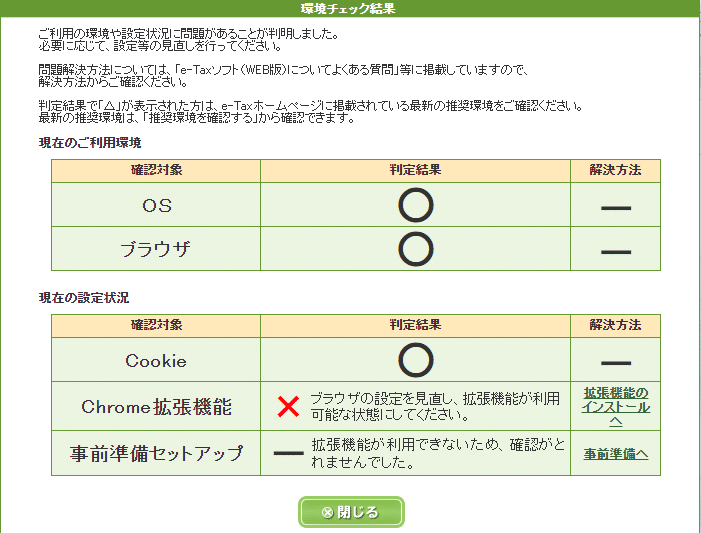
またしてもスタートからつまずきましたが、単にGoogle Chromeの拡張機能をインストールしていないだけなので楽に突破できます。
と思いきや今度はこんな画面…

なかなか進めませんが、これもe-Tax(WEB版)を使うための事前準備セットアップの一環のようです。WindowsとMacintoshでそれぞれ手順が違いますが、マニュアルに従えばこれも問題なく進めます。
・利用者識別番号の取得
ついに入力を開始できます。

ここで先ほどの必要資料に出てきて「?」となった利用者識別番号が入手できるようです!
個人、法人、税理士、税理士法人の中から1つ選ぶことになります。各自にあった区分を選べば大丈夫です。
すると入力画面が出てきますので、氏名、生年月日、職業、屋号、住所などの入力をします。その語自動で提出先税務署も表示されます。
次に暗証番号、秘密の質問・答え、納税用確認番号、メールアドレスの入力を行います。
…ついに利用者識別番号等の通知を入手することができました!!!これでようやくスタートラインにたつことができます!
・e-Tax(WEB版)へ入力を開始する
意気揚々と入力を開始しようとするも…

なんでいつも出鼻をくじくようなことするんですかね。マイナンバーの登録をしろということで怒られてしまいました。
この登録は次のようなステップで乗り切りました。
①マイナンバーカードを選択する。
②スマホでマイナポータルのアプリを入手
③PC上に出ているQRコードをスマホで読み取り、電子証明書暗証番号を入力
③の電子証明書暗証番号はマイナンバーカードを作成したときに設定したものですが、ちゃんと手元に控えておいてよかったです。自分の管理能力の高さに自己陶酔しました。
次はなんだ…と思いきやこれで完了のようです。「受付しました」というメッセージが表示されたのであとは待っているだけでよさそうですね。
■まとめ
振り返ってみると全然大したことはなかったですね。恐れるに足りません、適格請求書発行事業者登録手続。
一番大変だった、というか面倒だったのは、e-Tax(WEB版)を使用するためのインストールだったりマイナンバーカードを引っ張り出してきたりといった作業です。入力自体は簡単ですし特に迷うことはありません。
早いうちにやっておくことに越したことはないので、ぜひ今のうちから申請しておくといいですね。
ではまた!


